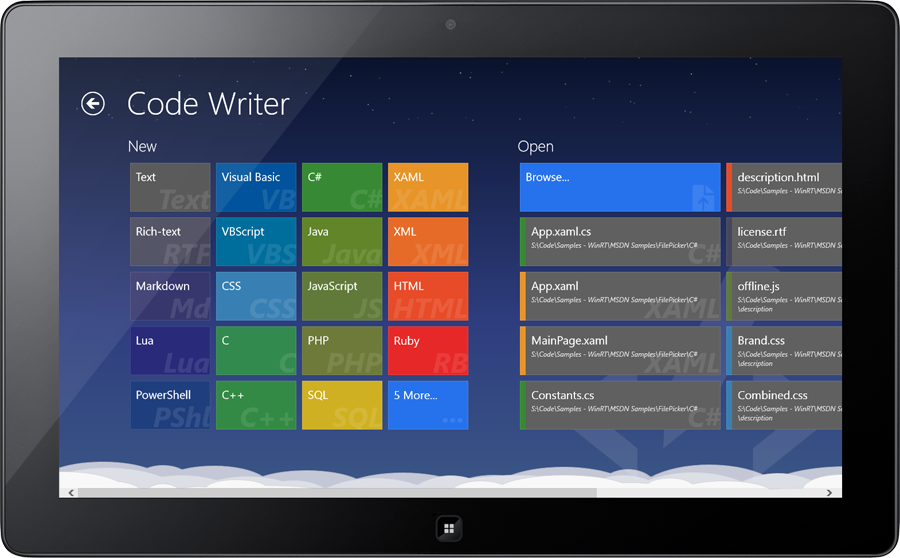
Windows8のリリースは、PCユーザーのためのショックのビットでした。 おなじみのスタートボタンの代わりに、彼らはタイルのセットを与えられました。 代わりに、自分のデスクトップ上のプログラムのショートカットをクリックするのではなく、彼らだけが実際にタッチスクリーンのPCを買っていた人 Microsoftがwindows8.1でこれらの変更のいくつかをロールバックし、Windows10のスタートボタンの復帰を固めたのは大きな驚きではありませんでした。
だから、それはWindowsがちょうど忘れたいかもしれないデザインをエミュレートするために構築されたように見えるテキストエディタを見るには少し驚 アプリを開くと、文書の異なる種類を表す色のタイルの列のカップルを与えられています。 オプションはtextとrich-textで始まり、INI、Markdown、Luaを通過してASPに到達します。ASP.NET そしてルビー。
それはすべて非常にきれいでカラフルですが、ユーザーは大きな開くボタンを探して名前を付けて保存することを選択することを好むかもしれません。 Windows8自体のように、かなりのデザインは、単に簡単な使いやすさの邪魔になるかもしれません。 色は、画家のパレットを強調構文を作る色合いの広い範囲で、アプリを介して継続します。 しかし、他の機能はより簡単で便利です。
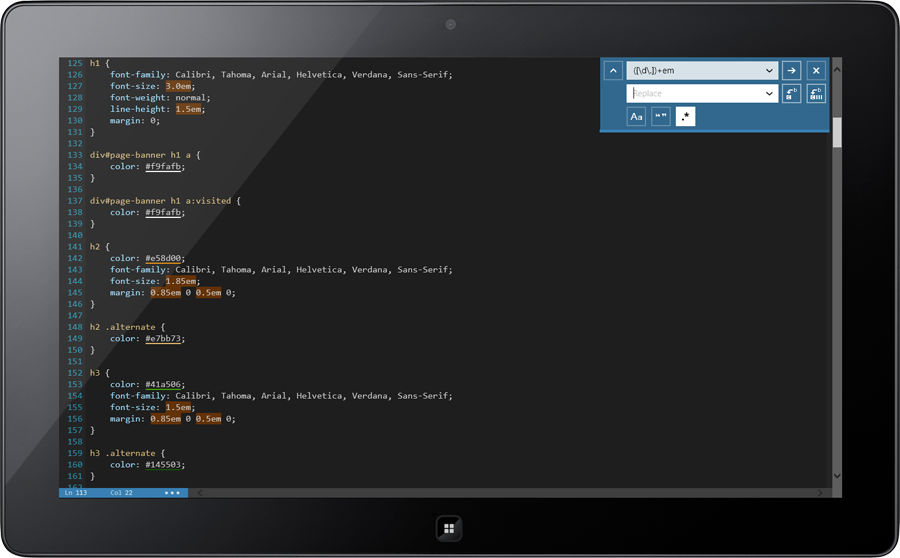
画面の下部にある大きなメニューは、関数の検索と選択を簡単にします。 複数の文書を開き、スライドダウンアプリバーからそれらをスクロールする機能は非常にきちんとしています。 テーマの選択は、カスタマイズが簡単になり、ユーザーが好きな環境を作成することができます。
ただし、編集機能自体は比較的限定されています。 言語によっては、コードのアウトライン化、テキストの書式設定、大文字と小文字の自動変換を正しく実行できる場合がありますが、コードライターはカラフルなNotepad++と考えることをお勧めします。 最も予算志向の開発者でさえ、おそらくGithubとの統合が有用であると思うでしょう。 彼らはまた、単語の折り返しやテキストの折り畳みも好きかもしれません。 あなたはコードライターでそれを見つけることはできません。 一方、スナップモードはプレビューをシンプルで快適にすることができ、charmsとの統合により、他のWindowsストアアプリ(所有している場合)を簡単に操作できます。 検索や置換などの他の基本的な編集機能は、信頼性が高く、使用が迅速です。
結論
ほとんどの最小限のテキストエディタは、ユーザーが気晴らしのないだけでなく、デザインのない環境で作業したいと仮定しています。 コードライターは基本的なテキストエディタの除去された懇願を保つが、windows8の多彩な、タイルを張られた設計を加える。 それは素晴らしいことです…あなたは、Windows8が好きなら。
| ユーザビリティ: 7 /10 | スピード: 8 /10 | 特徴: 3 /10 | サポート: 7 /10 | 価格設定: 10 /10 |